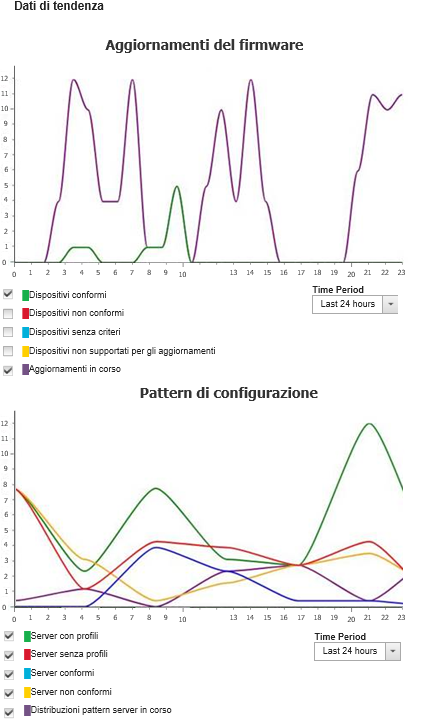Monitoraggio delle tendenze in stato di provisioning
Lenovo XClarity Administrator raccoglie regolarmente lo stato del provisioning, come conformità e processi attivi per gli aggiornamenti firmware e i pattern di configurazione per tutti i dispositivi gestiti, in modo da monitorare le tendenze per un determinato periodo di tempo.
Informazioni su questa attività
È necessario disporre dell'autorità lxc_admin o lxc-supervisor per visualizzare i dati delle tendenze.
Aggiornamenti firmware
Dispositivi conformi. Numero di dispositivi conformi, con i rispettivi criteri di conformità del firmware assegnati.
Dispositivi non conformi. Numero di dispositivi non conformi, con i rispettivi criteri di conformità del firmware assegnati.
Dispositivi senza criteri. Numero di dispositivi a cui non sono stati assegnati criteri di conformità del firmware
Dispositivi non supportati per gli aggiornamenti. Numero di dispositivi per cui gli aggiornamenti firmware non sono supportati
Aggiornamenti in corso. Numero di dispositivi per cui gli aggiornamenti firmware sono in corso
Pattern di configurazione
Server con profili. Numero di dispositivi con un profilo del server assegnato
Server senza profili. Numero di dispositivi senza un profilo del server assegnato
Server conformi. Numero di dispositivi conformi al profilo del server assegnato
Server non conformi. Numero di dispositivi non conformi al profilo del server assegnato
Pattern server in corso. Numero di dispositivi per cui gli aggiornamenti dei pattern di configurazione sono in corso
Procedura
Completare le seguenti operazioni per visualizzare le tendenze in stato di provisioning.